腾讯电脑管家如何使用软件搬家功能?小伙伴们是不是很想知道该怎么做呢?下面感兴趣的小伙伴就和小编一起来学习一下吧!
怎样使用软件搬家?
答:1)进入软件搬家,您可以根据界面右侧的磁盘使用量来选择您需要被搬移的磁盘盘符:
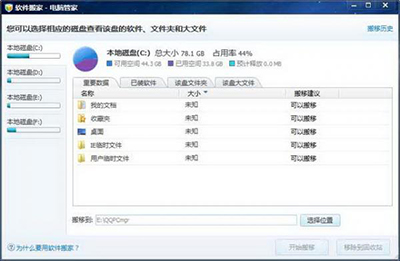
2)在选择了需要搬移的磁盘盘符后,在界面左侧电脑管家会扫描出您电脑中包含的已经安装的软件和该磁盘的大文件(大于50M的文件):
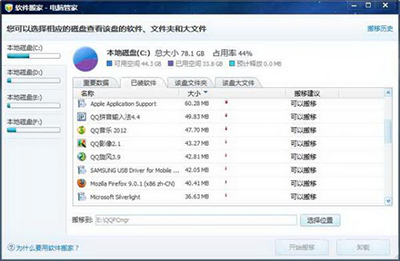
3)选择需要搬移的安装文件或者大文件(安装软件目前支持一次搬移一个、大文件可以进行批量搬移):
4)选择搬移到的目录,电脑管家选择一个磁盘占用比例最小的磁盘作为默认搬移到磁盘:
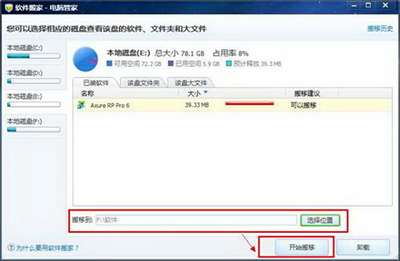
5)点击开始搬移,进入搬移过程:

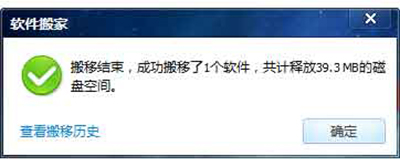
6)、在搬移完成后,您可以点击搬移历史查看曾经搬移过的文件,同时也可以还原之前搬移的文件。
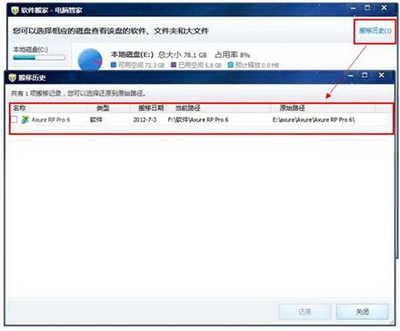
以上就是小编给大家带来的全部内容,希望可以帮助到大家!
 天极下载
天极下载























































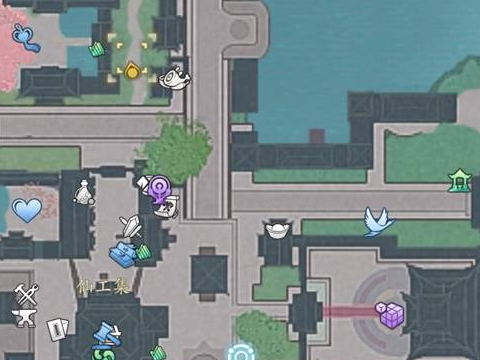














 微信电脑版
微信电脑版
 腾讯电脑管家
腾讯电脑管家
 火绒安全软件
火绒安全软件
 向日葵远程控制软件
向日葵远程控制软件
 魔兽大脚插件(bigfoot)
魔兽大脚插件(bigfoot)
 自然人电子税务局(扣缴端)
自然人电子税务局(扣缴端)
 桌面百度
桌面百度
 CF活动助手
CF活动助手